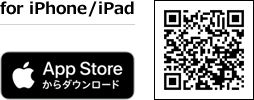利用開始手続き
ワンタイムパスワードサービスのご利用は、ワンタイムパスワード発行アプリのインストールやオンライントレードで利用申込が必要となります。以下の手順でお手続きください。
STEP 1ワンタイムパスワード発行アプリのインストール
お客様がご利用のスマートフォン等の端末に、下記の推奨ワンタイムパスワードアプリのインストールをお願いします。
STEP 2ワンタイムパスワードサービスの利用申込
オンライントレードへログイン後、「口座情報」>「登録情報照会」から「各種サービス関連」ページを開き、「各種サービス利用状況」項目内の「ワンタイムパスワードサービス」から申込ボタンをクリックし、取引パスワード認証します。
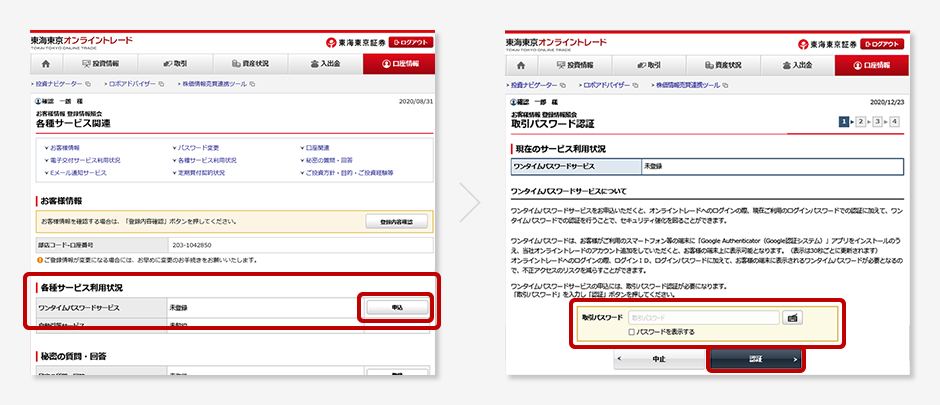
STEP 3アプリへのコード登録とワンタイムパスワードの入力
STEP1でインストールしたワンタイムパスワードアプリで「サービス申込-コード登録-」ページに表示されている「登録用二次元バーコード」を読み取り、アプリに表示されたワンタイムパスワードを「サービス申込-確認-」ページに入力して認証します。
※アプリへのコード登録は5分以内となります。
※登録用二次元バーコードが読み取れない場合は、コード入力によりご登録ください。
※「Google Authenticator」のアカウント情報の入力画面にてキーの種類は「時間ベース」を選択してください。
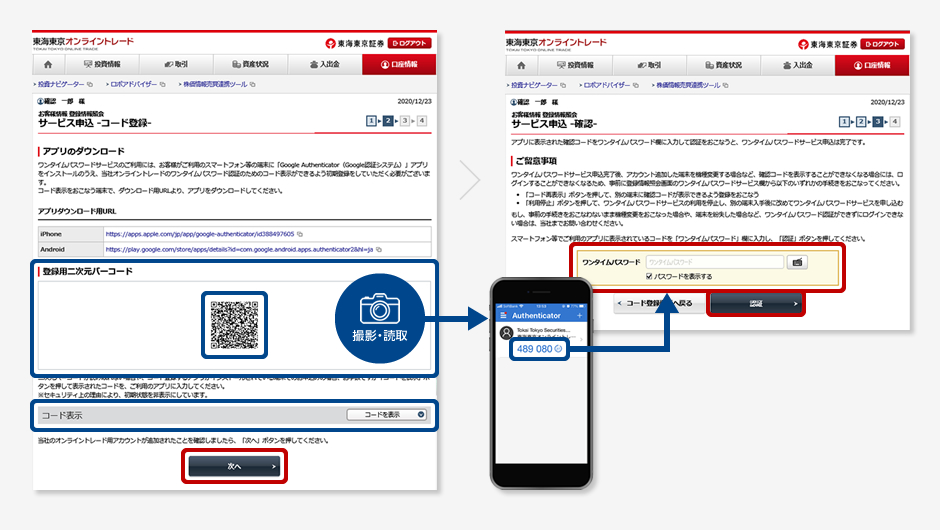
STEP 4手続き完了
手続き完了後、登録情報照会画面のステータスは「利用中」に変更となりますのでご確認ください。
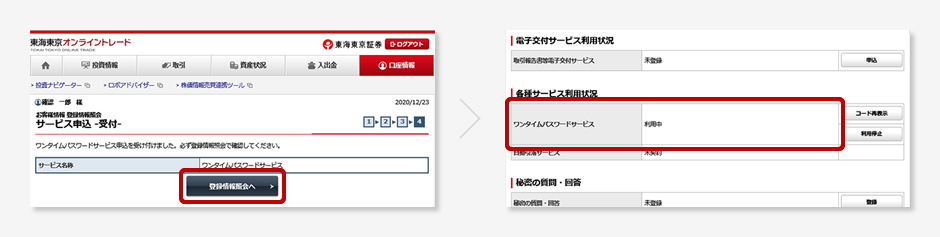
ご利用手順
ワンタイムパスワードサービスご利用中は、ログイン認証後や登録情報照会時および出金時にワンタイムパスワード認証画面が表示されます。手続き時に登録したスマートフォン等のワンタイムパスワードアプリに表示されたワンタイムパスワードを入力してください。
※ワンタイムパスワードの有効時間は30秒です。
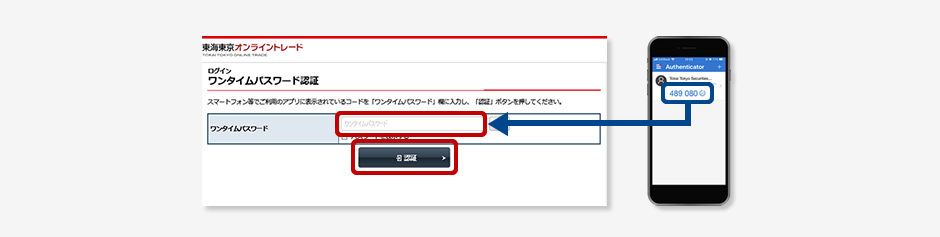
端末追加方法
お客様が複数台の端末でワンタイムパスワードアプリをご利用される際は、オンライントレードへログイン後、「口座情報」>「登録情報照会」から「各種サービス関連」ページを開き、「各種サービス利用状況」項目内の「ワンタイムパスワードサービス」から「コード再表示」ボタンをクリックしてください。登録用二次元バーコードが表示されますので追加したい端末のアプリで読み取ります。
利用停止手続き
ワンタイムパスワードサービスの利用停止手続きは、オンライントレードへログイン後、「口座情報」>「登録情報照会」から「各種サービス関連」ページを開き、「各種サービス利用状況」項目内の「ワンタイムパスワードサービス」から「利用停止」ボタンをクリックしてください。ワンタイムパスワードを入力後、利用停止手続きが完了となります。
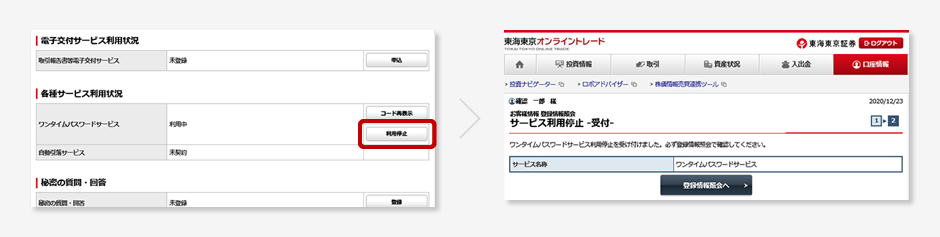
ご留意事項
- ・アプリによりワンタイムパスワードを発行していただく前提としているため、スマートフォン等ご利用の投資家様のみが対象となります。
- ・スマートフォン等の紛失・破損等によりワンタイムパスワードアプリがご利用できなくなった場合については、カスタマーサポートセンターへお問い合わせください。ワンタイムパスワードサービス初期化の申込が必要となります。初期化した場合は再度お客様にてワンタイムパスワード利用申込手続きを行っていただきます。
- ・ワンタイムパスワードサービスをお申込みいただいた口座についてはオンライントレードへのログイン時と同様に、「株式取引アプリ」へのログイン時にもワンタイムパスワード認証を行っていただく必要があります。
- ・「オンライントレード」および「株式取引アプリ」へログイン時、ワンタイムパスワード認証が成功した環境では、次回以降のワンタイムパスワードの入力が省略されます。(ワンタイムパスワード認証が成功した環境とは、端末とブラウザ種類の組み合わせで判断され、組み合わせは10件まで記憶されます。ブラウザのcookie削除を行った場合は、再度ワンタイムパスワードの入力が必要となります。)
- ・利用申込は「株式取引アプリ」ではできません。
- ・複数端末にてワンタイムパスワードアプリをご利用いただくことは可能ですが、機能利用の管理は口座単位となります。利用停止、初期化の際は、全登録端末も同様に利用停止および初期化されます。
- ・口座閉鎖時については、当該口座に紐づくワンタイムパスワード情報も削除されます。
- ・ワンタイムパスワードの文字数は利用されるワンタイムパスワードアプリで生成される桁数に準じます。
- ・資産管理アプリ等に当社の口座をご登録されている場合は、自動的に情報の取得ができない場合がございますのでご注意ください。

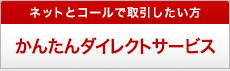
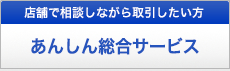
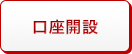


 ログイン時/登録情報照会時/登録金融機関へ出金時
ログイン時/登録情報照会時/登録金融機関へ出金時